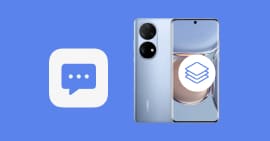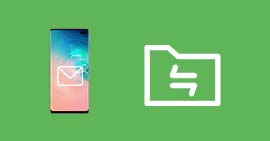Les 4 meilleures façons gratuites pour imprimer des SMS Android
Vous voulez garder les doux messages texte de votre amant pour toujours ? Vous voulez imprimer les informations de vol ou l'arrangement de réunion dans vos messages texte ? En bref, voulez-vous imprimer SMS Android pour les conserver comme indices vitaux ou des preuves ? Beaucoup d'entre vous peuvent rencontrer de telles conditions ci-dessus. Alors, comment imprimer des SMS Android ?
Il n'est pas une chose facile de sauvegarder et d'imprimer des SMS Android si vous ne trouvez pas une manière appropriée. Dans cet article, on va vous donner les 4 meilleures façons faciles et gratuites pour vous aider à imprimer SMS Android pratiquement.
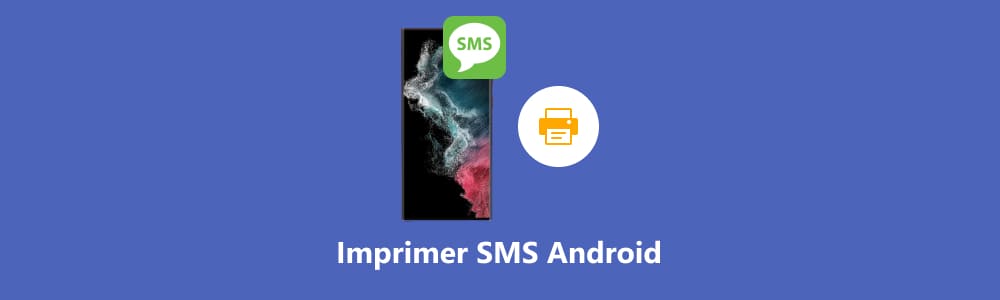
- Récupérer les messages Instagram rapidement et facilement.
- Récupérer les fichiers effacées depuis téléphone/tablette Android ou carte SD.
- Supporter presque tous les types de données, tels que Contacts, SMS, Photos, Vidéos, Musique, etc., sur l'appareil Android.
- Presque tous les types de téléphone Android pris en charge, y compris Samsung, LG, Huawei, Wiko, Google, Nexus, Motorola, etc.
Partie 1. Imprimer SMS Android gratuitement
Comme tout le monde le sait, quand vous voulez imprimer quelque chose, il faut sauvegarder le fichier sur l'ordinateur et cet ordinateur doit connecter à l'imprimante. Mais vous n'avez pas le moyen d'imprimer des SMS à partir d'Android directement, il est donc essentiel de transférer ces messages texte Android vers l'ordinateur.
Pour transférer SMS Android à l'ordinateur plus facilement, vous pouvez utiliser un logiciel pour imprimer SMS Android gratuitement : Free Android Data Recovery. Il peut vous aider à récupérer les SMS effacés et à transférer tous les messages texte à l'ordinateur pour l'impression.
Avec lui, vous pouvez non seulement imprimer les messages texte existants, mais aussi imprimer les messages des textes supprimés sans tracas. De plus, l'enregistrement de tous les messages texte sur votre ordinateur est tout permis。
- Transférer gratuitement les SMS d'Android vers PC pour les imprimer
- Récupérer gratuitement d'autres données supprimées/perdues Android, tels que contacts, journal d'appel, etc.
- Supporter tous les appareils sous le système Android comme Samsung, Huawei, Sony, ZTE, etc.
Voici le guide vous dirigera comment enregistrer et comment imprimer des SMS Android facilement.
Étape 1 Connecter Android avec l'ordinateur
Après avoir installé Free Android Data Recovery sur votre ordinateur, vous pouvez la lancer premièrement. Dans le même temps, connectez votre téléphone Android à l'ordinateur.
Il faut activer le débogage USB sur votre Android si c'est la première fois d'exécuter ce logiciel. Si vous avez fait avant, s'il vous plaît passez directement à l'étape suivante.
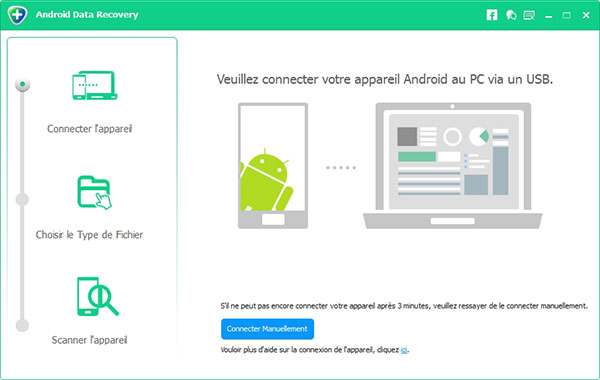
Les différentes versions d'Android d'activer le mode de débogage USB :
★ Android 2.3 ou version antérieure : Paramètres > Applications > Development > Activer débogage USB.
★ Android 3.0 à 4.1 : Paramètres > Options pour les développeurs > Le mode de débogage USB.
★ Android 4.2 ou version ultérieure : Paramètres > A propos du téléphone > Numéro de Build pour 7 fois. Puis retour à Paramètres et choisissez Options pour les développeurs > USB débogage.
Étape 2 L'analyse de l'appareil Android
Avant d'imprimer des SMS Android, vous pouvez récupérer les messages des textes supprimés Android et les exporter.
Choisissez l'opyion « Messages » et cliquez sur le bouton « Suivant », le programme recherche automatiquement des SMS sur votre Android. Après l'analyse de l'appareil, les SMS Android seront listés en détail par des couleurs différentes. Les messages en rouge sont ceux supprimés sur Android.
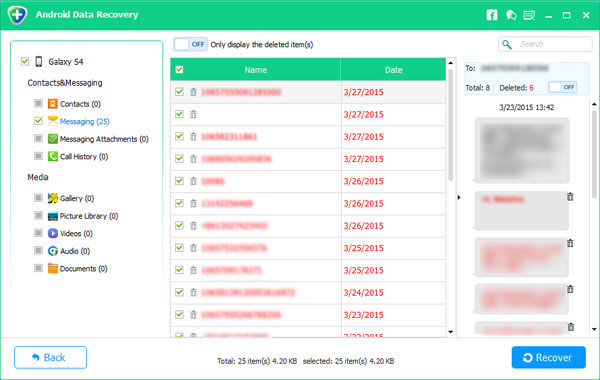
Étape 3 Sélectionner les SMS Android à imprimer
Vous êtes en mesure de prévisualiser tous les SMS Android. Ensuite, choisissez les SMS Android que vous souhaitez récupérer et imprimer. Ensuite, cliquez sur le bouton « Récupérer » pour enregistrer SMS Android sur votre ordinateur.
Si vous voulez récupérer aussi récupérer les contacts Android et le journal d'appel, cochez en même temps Contacts et Journal d'appel pour faire un scan de votre Android.
Étape 4 Imprimer des SMS Android
Jusqu'à cette étape, vous verrez que les messages texte Android sauvegardés existent en 2 formes sur votre ordinateur : HTML et Excel.
Comme vous le souhaitez, ouvrez le fichier HTML ou Excel, choisissez la fonction d'impression, vous pouvez directement imprimer des SMS Android.

Voici comment utiliser Free Android Data Recovery pour imprimer des SMS Android gratuitement et facilement. Si vous souhaitez traiter davantage de fichiers sur votre téléphone Android, comme sauvegarder des messages texte sur un téléphone Samsung ou transférer des SMS Samsung vers Huawei, vous pouvez utiliser Aiseesoft Récupération de Données Android
Il dispose de 3 fonctions qui peuvent vous aider à récupérer des données Android, à extraire des données Android, ainsi qu'à sauvegarder et restaurer des données Android. Il est facile à utiliser et disponible pour Windows et Mac. Avec lui, vous pouvez traiter vos fichiers de manière plus professionnelle et obtenir des fichiers de meilleure qualité sans aucune entrave.
Partie 2. Imprimer SMS Android facilement via l'appel à un prestataire
L'impression de messages SMS Android étant souvent une tâche difficile, de nombreux fournisseurs de services proposent aux utilisateurs des outils ou des services pour formater les messages requis. Vous pouvez les appeler et leur faire part de vos besoins.
Suivez ensuite les instructions pour utiliser le logiciel ou l'application mobile et archiver les messages texte. Utilisez ensuite les outils qu'ils fournissent pour imprimer SMS Android.
Partie 3. Imprimer SMS Android pratiquement par des captures d'écran
Vous pouvez également imprimer SMS Android sans passer par un fournisseur de services externe, c'est-à-dire prendre les captures d'écran pour enregistrer les messages texte Android, puis imprimer les SMS Android.
Différents types des appareils Android peuvent avoir différentes méthodes de capture d'écran. Il faut trouver la méthode de capture d'écran de votre appareil, puis enregistrer tous les messages texte que vous souhaitez imprimer.
Après avoir enregistré les photos capturées dans l'album photo, si l'imprimante est connectée à votre téléphone Android, vous pouvez imprimer des SMS Android directement.
Si l'imprimante est connectée à votre ordinateur, vous pouvez connecter votre Android à l'ordinateur avec un câble de données et imprimer des captures d'écran via l'ordinateur.
Voici les étapes spécifiques pour imprimer des SMS Android sous forme de captures d'écran. Ici, on prend l'impression des SMS Samsung comme un exemple.
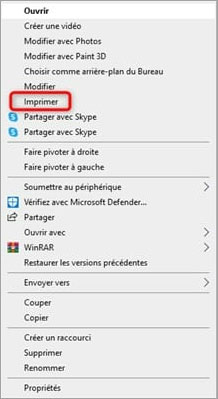
Étape 1 Tout d'abord, prenez les captures d'écran de vos SMS Android.
Étape 2 Connectez ensuite votre téléphone Samsung au PC et ouvrez le dossier DCIM/Screenshots.
Étape 3 Sélectionnez ensuite le dossier DCIM/Screenshots, cliquez avec le bouton droit de la souris et sélectionnez l'option « imprimer ».
Partie 4. Imprimer SMS Android gratuitement à l'aide de Gmail
Vous pouvez également utiliser Gmail pour imprimer des SMS Android, mais vous ne pouvez pas imprimer tous les messages texte en même temps, il faut les envoyer à plusieurs reprises, un par un, à votre adresse e-mail. Ensuite, dans votre boîte aux lettres, recherchez le SMS et imprimez-le.
Voici les étapes pour imprimer des messages texte Android depuis Gmail :
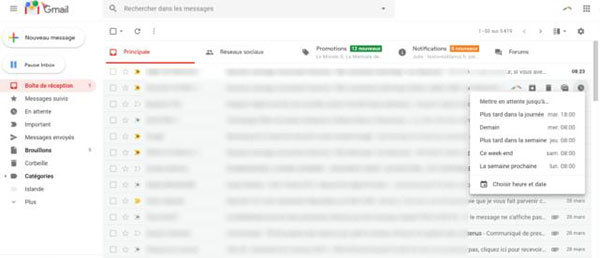
Étape 1 Sur votre téléphone Android, accédez à l'application Messages et ouvrez une conversation SMS Android.
Étape 2 Sélectionnez le texte de la conversation et copiez-le.
Étape 3 Lancez Gmail, collez le texte et vous envoyez un e-mail.
Étape 4 Enfin, sélectionnez Imprimer depuis votre boîte aux lettres Gmail pour imprimer une conversation SMS Android.
Partie 5. FAQs sur l'impression de SMS Android
Question 1. Comment transférer SMS Android vers un ordinateur ?
Connectez Android à l'ordinateur avec un câble USB, ensuite activez le logiciel Aiseesoft MobieSync, il détectera le téléphone Android rapidement. Et puis, sélectionnez SMS que vous voulez transférer, cliquez sur le bouton de transférer vers PC.
Question 2. Comment définir le format de sortie lors de l'enregistrer sur PC pour imprimer des SMS ?
Aiseesoft Récupération de Données Android supporte maintenant 2 formats de sortie : Excel et Html. Ils sont enregistrés sur PC après avoir défini le chemin de sortie.
Question 3. Quelle version Android supportée pour imprimer les SMS ?
Généralement, Aiseesoft Récupération de Données Android supporte toutes les versions Android supérieures à 4.0.
Question 4. Où sont les fichiers SMS sur Android ?
Dans le système Android, tous les messages envoyés, reçus ou supprimés… sont stockés dans la base de données. Elle se trouve généralement dans le dossier du système de fichiers de l'appareil qui s'appelle data, plus précisément dans le dossier /data/data/com.data.
Question 5. Les messages SMS sont-ils stockés sur la carte SIM ?
En effet, les messages sont stockés sur la mémoire téléphone et non sur la carte SIM.
Conclusion
Maintenant, vous avez su comment imprimer des SMS Android par 4 façons faciles. Vous pouvez choisir différentes méthodes selon vos besoins. Mais on vous recommand d'utiliser un logiciel professionnel, notamment Aiseesoft Récupération de Données Android. Cela ne vous oblige pas à répéter l'opération, ni à prendre des captures d'écran une par une.
Que pensez-vous de cet article ?
-
Excellent
Note : 4,8 / 5 (basé sur 154 votes)